マイナンバー管理者を決定しよう
マイナンバーを管理するユーザIDを決める
マイナンバーの管理者となるユーザIDの設定は、ユーザID「admin」、または「ユーザ管理者」の権限があるユーザIDで行えます。
- マイナンバーの管理をするユーザIDを決めます。
「設定」>「ユーザ管理」にアクセスします。
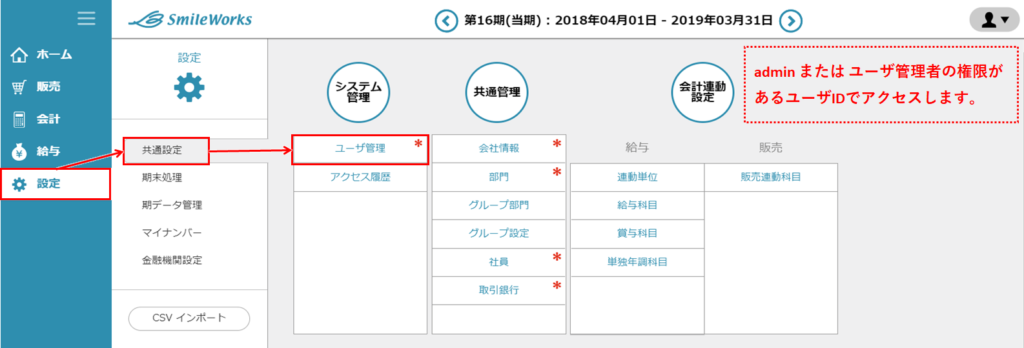
- マイナンバーの管理をするユーザIDに対して、「マイナンバー管理者」の権限にチェックを入れて登録します。
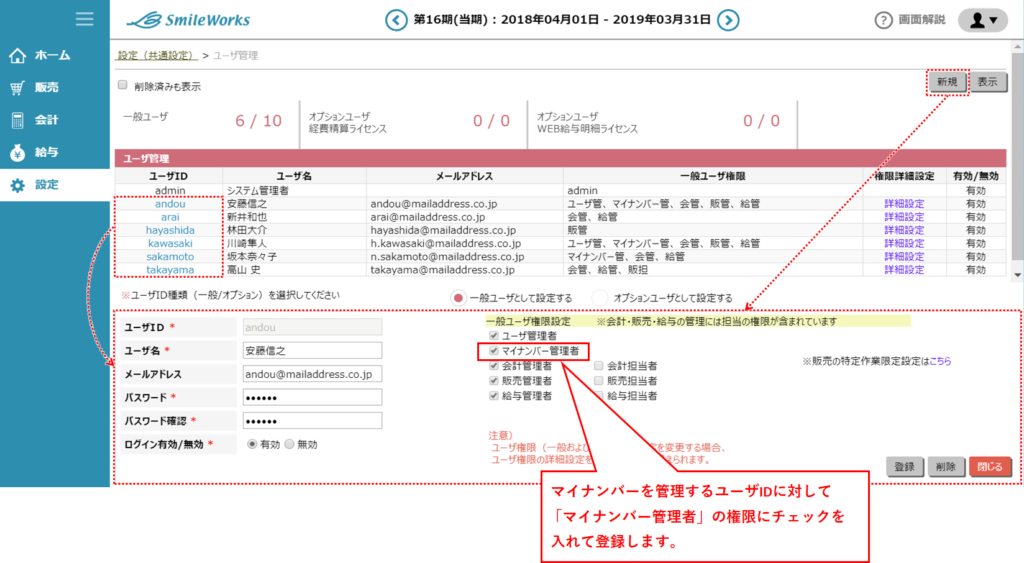
新規でユーザIDを登録する場合は、マイナンバー管理者の権限にチェックを入れて登録します。すでに登録してあるユーザIDに権限を追加する時は、一覧のユーザIDの文字列をクリックして、画面下部に登録情報を表示し、マイナンバー管理者の権限にチェックを入れて登録します。
「ユーザ管理」で行ったマイナンバー管理者の設定は、『マイナンバー管理者の候補』にした段階です。
次にマイナンバー管理を行う画面で、マイナンバー管理者としたユーザIDで行える操作を設定します。
マイナンバー管理者の操作内容を決める
マイナンバー管理者としたユーザIDに対して、マイナンバーの管理をする上で、どの操作ができるようにするかを設定します。
次の設定操作は、「マイナンバー管理者」の権限があるユーザIDでなければ行えません。
- 「設定」>「マイナンバー」>「社員管理」タブ、または「支払先管理」タブ>「マイナンバー管理者登録」にアクセスします。
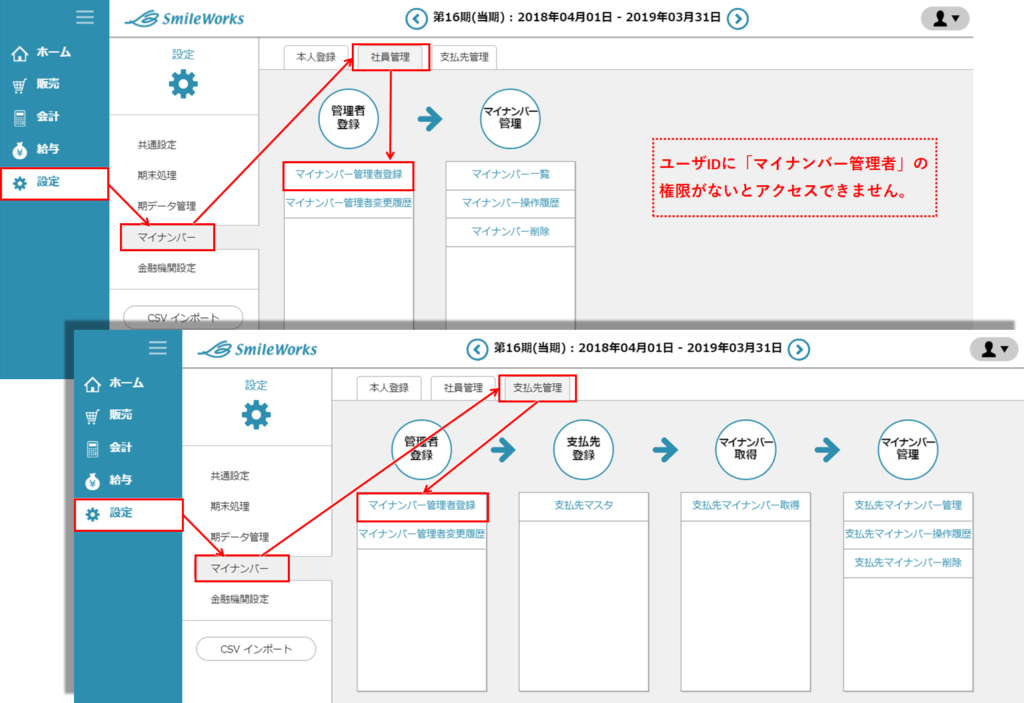 「マイナンバー管理者登録」と「マイナンバー管理者変更履歴」の機能は、「社員管理」タブ・「支払先管理」タブのどちらで設定いただいても共通です。
「マイナンバー管理者登録」と「マイナンバー管理者変更履歴」の機能は、「社員管理」タブ・「支払先管理」タブのどちらで設定いただいても共通です。 - 「ユーザ管理」でマイナンバー管理者の権限にチェックを入れただけでは、マイナンバーを管理するシステムでは、操作権限はなく、『権限なし(未設定の状態)』です。
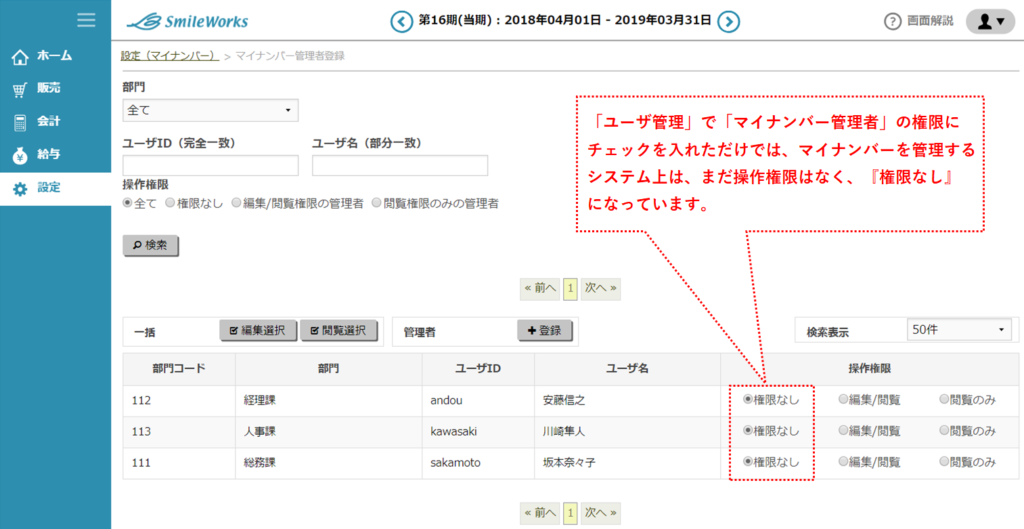
- ユーザIDのマイナンバー管理をする際の操作権限(編集/閲覧・閲覧のみ)にチェックを入れて「登録」ボタンをクリックします。
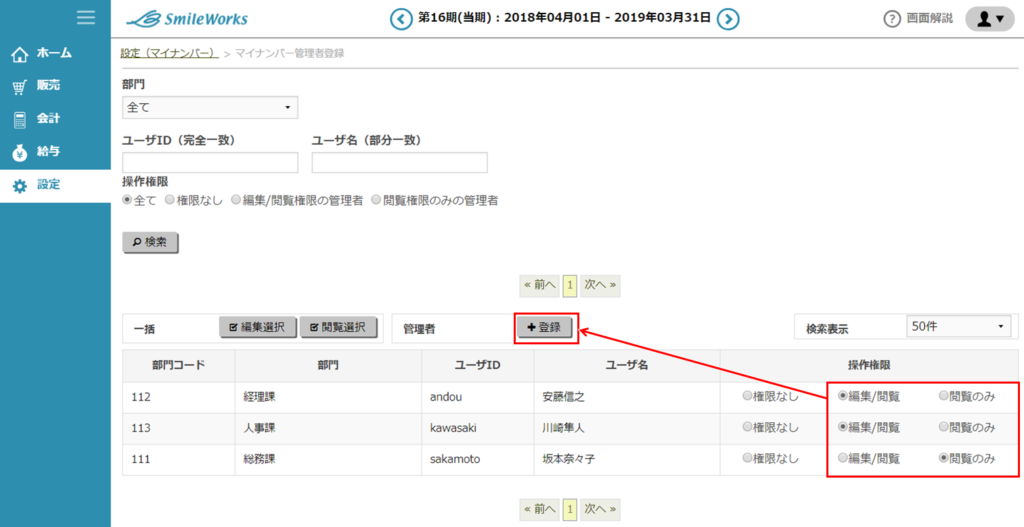
権限なし マイナンバー管理者の操作権限が未設定の状態です。 編集/閲覧 マイナンバーの閲覧のほか、編集(代理登録・削除)が可能です。 閲覧のみ マイナンバーの閲覧のみ可能です。編集(代理登録・削除)はできません。
※マイナンバー管理者の権限がないユーザIDでは、マイナンバーの各種管理画面にはアクセスができません。また、マイナンバー管理者の権限がないユーザIDで源泉徴収票や支払調書を印刷しても、マイナンバー部分は伏せ字(*****)になります。

